电脑关机关不了怎么办,详细教您解决修复电脑开机问题
- 分类:win8 发布时间: 2018年03月08日 11:01:17
电脑的问题千千万,什么蓝屏,黑屏,崩溃,没声音等等,而最近又有用户向小编吐槽,电脑这几天出现无法关机的情况,其实电脑不能关机的原因很多,最为主要的还是系统问题,那么还有没有的救呢?可以的,别慌,下面小编就来跟大家说说电脑关机关不了该怎么解决。
平时我们用完电脑后关机是必不可少的步骤之一,而我们一般选择开始菜单的关机按钮,但是一些用户发现点击关机按钮,居然关不了机,这是怎么回事呢?有什么解决的好点子吗?有,接下来,小编就给大家分享关于解决电脑关机关不了的方法。
电脑关机关不了怎么办
点击开始菜单,找到并单击“运行”选项。
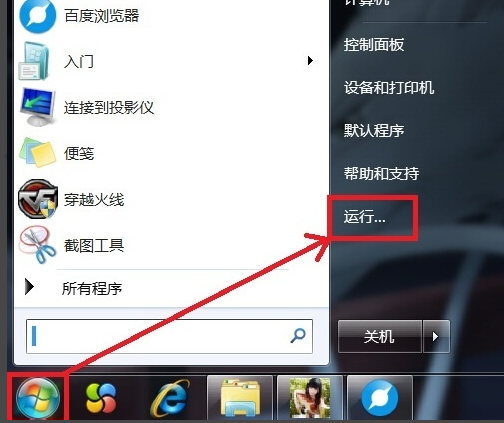
电脑关机关不了电脑图解-1
对话框中输入“gpedit.msc”,然后单击“确定”。
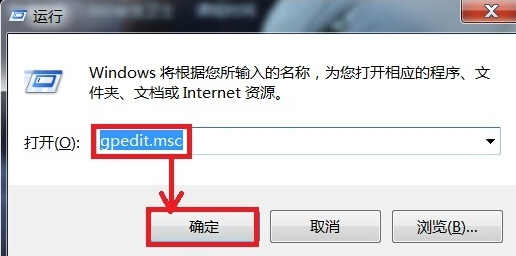
无法关机电脑图解-2
弹出“本地组策略编辑器”页面,在该页面的右边双击“计算机配置”。
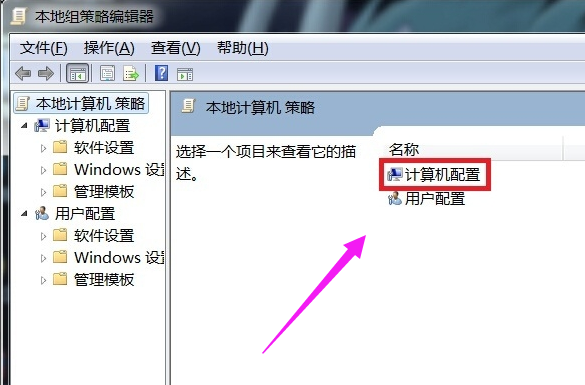
电脑电脑图解-3
选择“管理模板”并双击它,
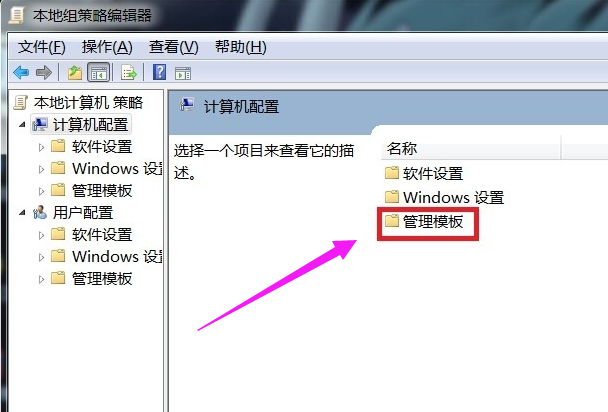
电脑关机电脑图解-4
双击“系统”选项。
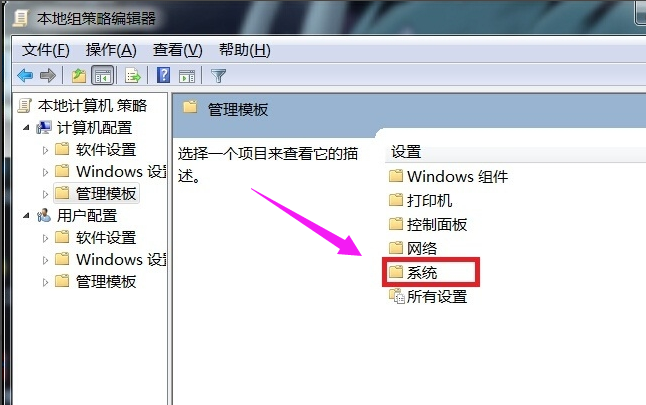
电脑电脑图解-5
在该页面中找到“关机选项”,并双击它。
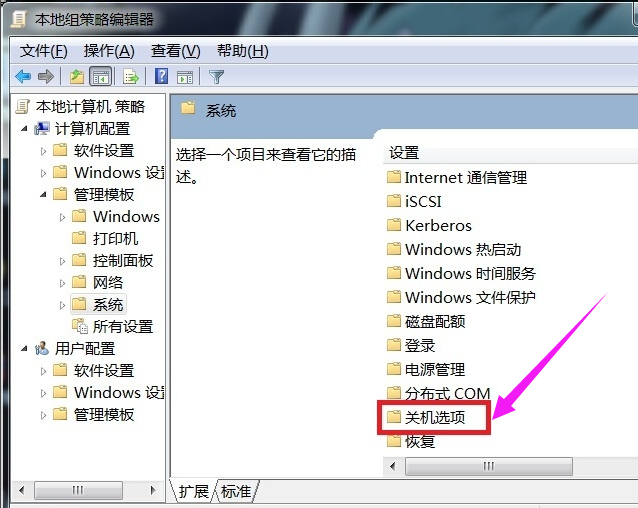
电脑电脑图解-6
双击“关闭会阻止或取消关机的应用程序的自动终止功能”
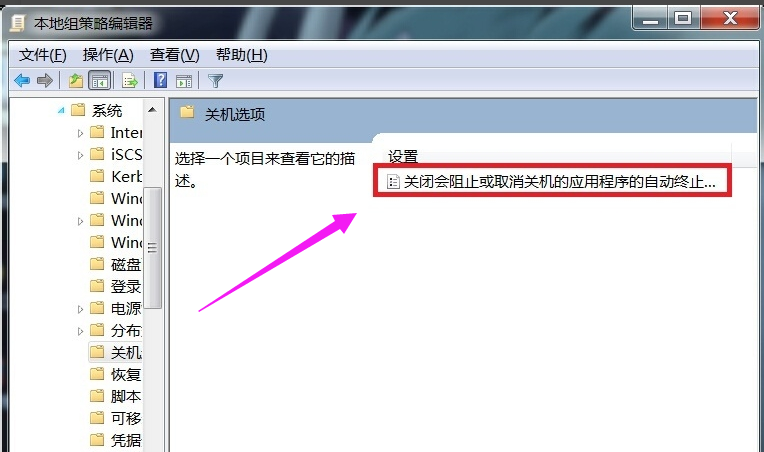
电脑关机关不了电脑图解-7
弹出的对话框中,选中“已启用”,然后单击确定就可以了。这样当再遇到未关闭程序时,Windows 7系统将自动终止,这样可以让关机更快。
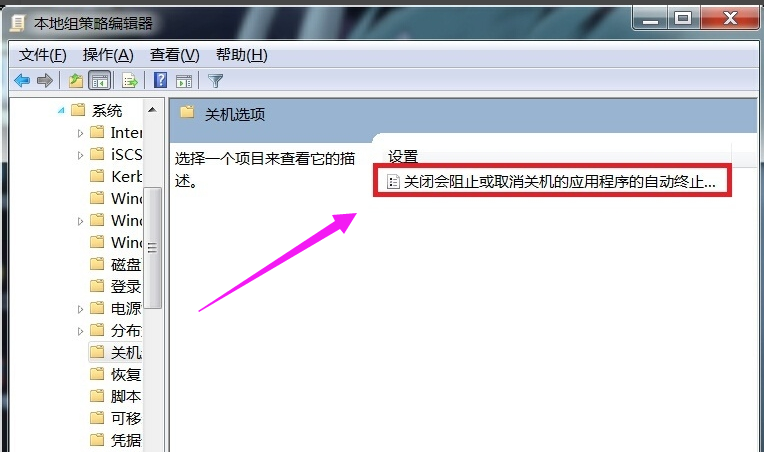
电脑电脑图解-8
以上就是解决电脑关机关不了的方法了。
猜您喜欢
- 小编教你如何解决U盘插电脑没反应..2017/08/30
- 连接电脑,详细教您手机数据线连接电脑..2018/05/28
- 魂斗罗30条命怎么调,详细教您魂斗罗30..2018/08/10
- win8系统安装到U盘步骤方法2017/04/20
- 笔记本换cpu,详细教您怎样换笔记本CPU..2018/08/21
- 细说无法连接至steam网络怎么办..2019/08/06
相关推荐
- 英雄联盟怎么截图,详细教您玩英雄联盟.. 2018-05-16
- facebook怎么用,详细教您怎么用facebo.. 2018-07-28
- 笔记本显卡天梯,详细教您笔记本显卡天.. 2018-06-04
- 电脑卡屏是怎么回事 2013-03-13
- 小灰系统一键重装教程 2016-10-22
- 无法识别usb设备怎么办?详细教您解决.. 2017-11-28




 粤公网安备 44130202001059号
粤公网安备 44130202001059号